WhatsApp new Update | Laptop me WhatsApp call Kaise Kare?
Intro (परिचय):
Laptop me WhatsApp call Kaise Kare : सायद ही कोई ऐसा smart phone users होगा जो WhatsApp का नाम नही सुना होगा या WhatsApp यूज़ नही करता होगा, WhatsApp almost हर एक प्लेटफार्म के लिए बनाया गया है चाहे आपके पास Android, iOS या Windows कोई भी प्लेटफोर्म यूज़ कररहे हो ये आपको आसानी से मिल जायेगा लेकिन Video calls और Audio calls की सुविधा केवल mobile apps पे ही है |
अब ऐसे में जो ऑफिस का काम करता है या लैपटॉप या पर्सनल कंप्यूटर ज्यादा यूज़ करता है उसके पास WhatsApp text msg करने का ही आप्शन होता है विडियो/ऑडियो कॉल्स के लिए मोबाइल यूज़ करना पड़ता है लेकिन हाल ही WhatsApp ने अपने new blog post में बताया है की वो विडियो/ ऑडियो कॉल का feature डेस्कटॉप वर्शन में ऐड करेंगे |
इसे भी पढ़े : जिओ टीवी लैपटॉप/डेस्कटॉप में कैसे चलाये ?
डेस्कटॉप में विडियो और ऑडियो कॉल्स करने के लिए आपको external mic और कैमरा की जरूरत पड़ेगी |
आप अपने earphone है तो उसे mic के जगह यूज़ कर सकते है |
तो चलिए जानते है Laptop me WhatsApp call Kaise Kare
WhatsApp डेस्कटॉप में यूज़ करने के लिए WhatsApp desktop version को इनस्टॉल करना पड़ेगा |
निचे दिए हुए लिंक से WhatsApp Desktop version डाउनलोड करे और यूज़ इनस्टॉल करने के लिए निचे दिए हुए स्टेप्स को फॉलो करे |
Laptop me WhatsApp call Kaise Kare ?
स्टेप 1 : ऊपर दिए लिंक से WhatsApp download करे और install पे क्लिक करे |
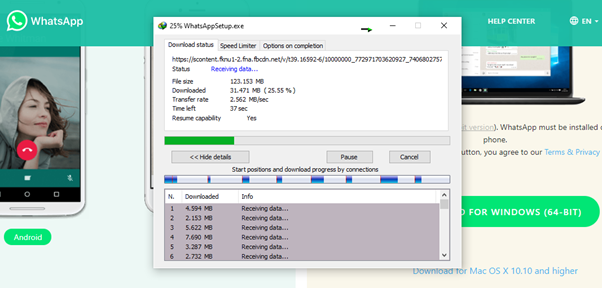
स्टेप 2 : Install करने के बाद आपको बार कोड स्कैन करने का आप्शन आएगा |
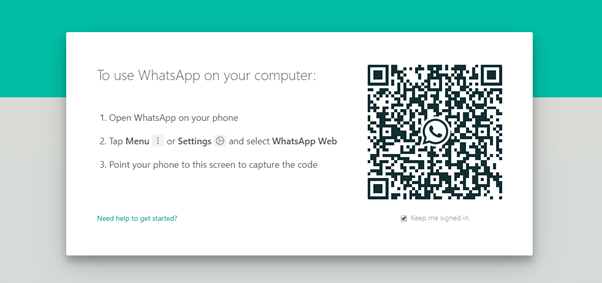
स्टेप 3 : अपने mobile के WhatsApp से QR code स्कैन करे, स्कैन करने के बाद आपका WhatsApp डेस्कटॉप में लॉग इन हो जायेगा |
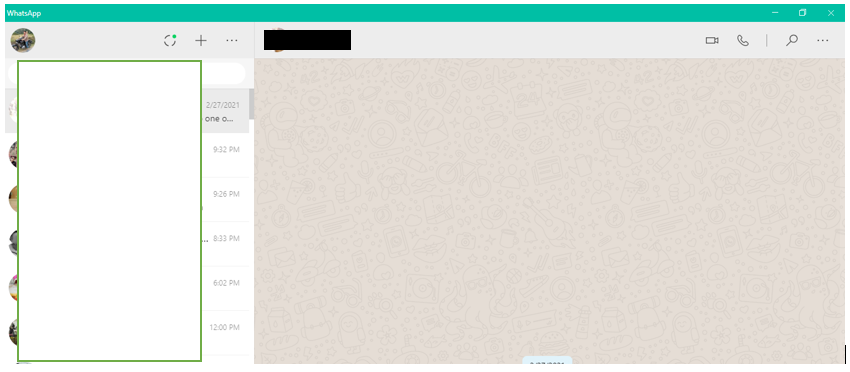
स्टेप 4: लॉग इन करने के बाद आप को जिसे कॉल करना चाहते है उसके चैट प्रोफाइल को ओपन करे ऊपर आप विडियो और ऑडियो कॉल करने का आप्शन मिलेगा |
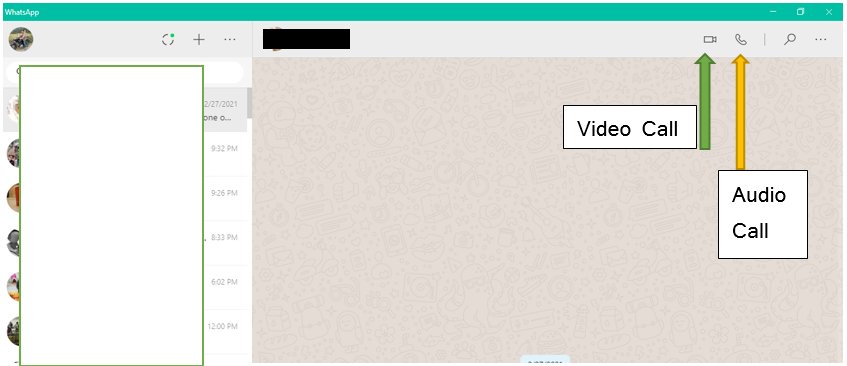
नोट : विडियो/ऑडियो कॉल की सुबिधा web लॉग इन में नही मिलेगा ये केवल डेस्कटॉप के सेटअप फाइल में मिलेगा |
आशा करता हु आपको Laptop me WhatsApp call Kaise Kare इसके बारे में जानकारी अच्छे से मिली है | अगर कुछ questions हो तो निचे कमेंट में पूछे |
धन्यबाद!


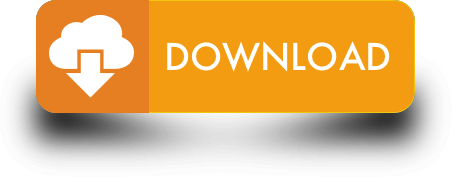



Thanks For Sharing The Amazing content. I Will also share with my friends. Great Content thanks a lot.
love status in english
Sarkari Result
Rojgar